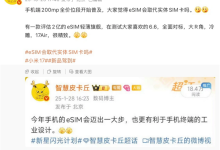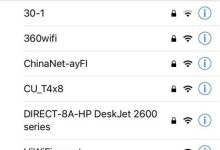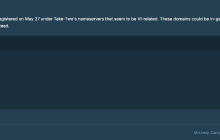首先启用JavaScript功能,确保网页正常运行;接着关闭多余标签页释放内存资源;最后清除浏览器缓存数据以排除加载异常问题。
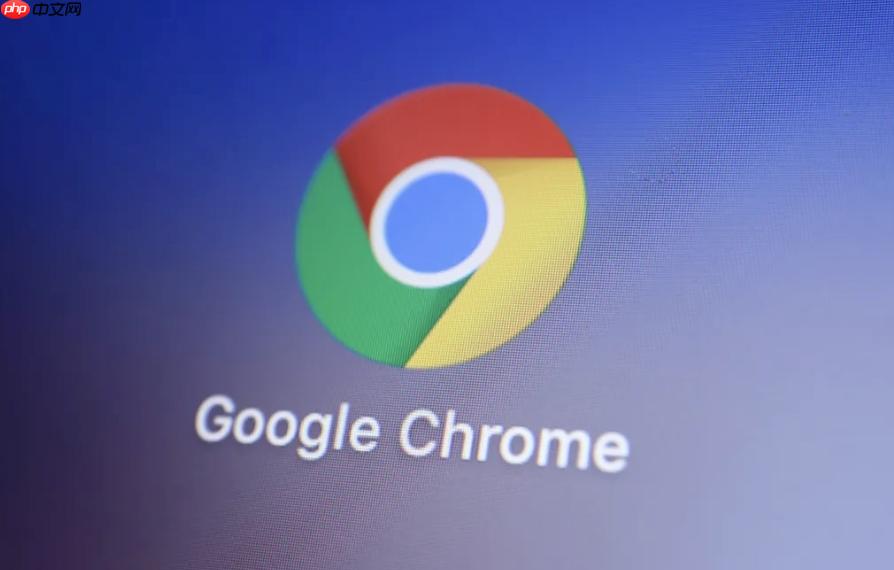
如果您尝试在 Chrome 浏览器中播放视频,但视频无法加载或播放失败,则可能是由于浏览器设置、缓存或系统资源问题导致。以下是解决此问题的步骤:
本文运行环境:iPhone 15 Pro,iOS 18
一、启用 JavaScript 功能
JavaScript 是网页正常运行的关键功能,许多视频播放器依赖该功能加载和播放内容。如果被禁用,可能导致视频无法播放。
1、打开 Chrome 浏览器,点击右上角的三个点图标,进入设置菜单。
2、向下滚动并选择“网站设置”或“内容设置”。
3、找到“JavaScript”选项,点击进入后确保开关处于开启状态。
4、返回浏览器并重新加载视频页面,检查播放是否恢复正常。

二、关闭不必要的浏览器标签页
同时打开过多标签页会占用大量内存资源,可能导致浏览器响应迟缓或视频播放中断。
1、在 Chrome 中点击右上角的方框图标,查看当前打开的所有标签页。
2、左右滑动单个标签页,将其逐一关闭。
3、或者点击顶部的“关闭所有标签页”按钮,一次性清除所有标签。
4、重新打开目标视频网页,尝试播放视频。
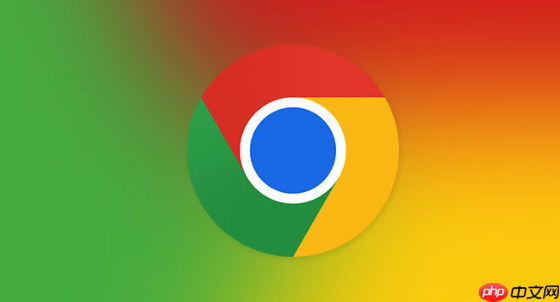
三、清除浏览器缓存数据
缓存数据损坏或过期可能导致视频加载异常,清除缓存可恢复浏览器正常状态。
1、进入 Chrome 设置,选择“隐私设置和安全性”。
2、点击“清除浏览数据”,选择时间范围为“所有时间”。
3、勾选“缓存的图片和文件”选项,取消其他无关选项以避免数据丢失。
4、点击“清除数据”按钮完成操作,随后重启浏览器并测试视频播放。

 路由网
路由网